¿Tu portátil ya no quiere que funcione? Las posibles causas pueden ser diferentes: errores en los archivos del sistema o en el registro de Windows, bibliotecas dañadas y archivos faltantes, archivos borrados accidentalmente, etc. ¿Por lo tanto? Lo mejor que puede hacer en estos casos, para restaurar el sistema operativo a la máxima eficiencia es, después de hacer una copia de seguridad, restaurar utilizando una imagen de disco que creó o utilizar el software suministrado. Con esta segunda solución restaurar un portátil a las condiciones de fábrica, es decir, como si se tratara de una computadora recién comprada, es posible. ¿Cómo hacerlo? No te preocupes, con los consejos que te voy a dar entenderás cómo reiniciar un portátil con total seguridad en unos sencillos pasos.
Formatear una PC a menudo causa mucha ansiedad, especialmente a los usuarios menos experimentados, tanto por lo que concierne al procedimiento de instalación como por lo que se refiere a la posible pérdida de datos importantes.
Cómo reiniciar una computadora portátil

Antes de continuar con el formateo o la restauración del sistema operativo, siempre es mejor hacer una copia de seguridad de sus datos. Además de los que pone a disposición Windows, están los instalados directamente en los portátiles por los fabricantes o los que están en el mercado. Finalmente, si realmente quieres adoptar un método simple e indoloro, puedes usar un pendrive del tamaño que creas más apropiado para la cantidad de datos que necesitas guardar.
Si no ha comprado una computadora portátil durante mucho tiempo, sabrá que los CD / DVD de recuperación ya no se suministran con la computadora portátil. Una política adoptada por todos los fabricantes, excepto Asus, que prefiere dejar al usuario la capacidad de crear un conjunto de discos de recuperación tan pronto como la computadora portátil se enciende por primera vez.
Afortunadamente, el manual suministrado con el portátil explica en detalle el procedimiento para realizar una Recuperación de emergencia a través de una combinación de teclas al inicio. Esto es posible gracias a un partición oculta del disco duro que contiene una imagen de respaldo del sistema en el momento en que se envió de fábrica.
Para acceder a esta función es necesario conocer el procedimiento del portátil en uso, que naturalmente cambia de una marca a otra. Para cada computadora portátil, una vez que se haya iniciado el procedimiento de reinicio, a través del software de fábrica, simplemente siga los pasos requeridos.
Para restablecer una computadora portátil Acer, simplemente escriba la entrada en el campo Iniciar búsqueda Recuperación y comienza la suite Acer eRecovery Directivos. Una vez que la interfaz del programa esté abierta, deberá hacer clic en el botón Restablecer el sistema a los valores predeterminados de fábrica.
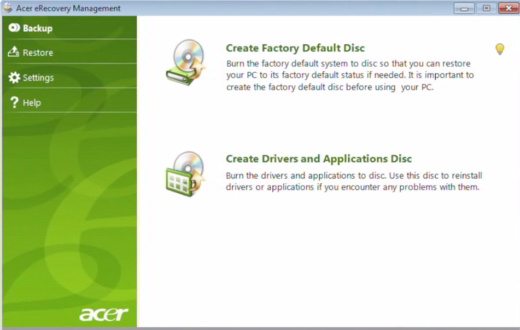
Un mensaje le advertirá que la PC se reiniciará y posteriormente se reiniciará. Seguir adelante Si y luego en el botón Comienzo.
Para restablecer una computadora portátil HP, solo escribe en el campo Buscar Comienzo, Recuperación e inicia el programa Recuperación Gerente. En la columna Necesito ayuda de inmediato selecciona la opcion restauración di Sistema empezar.
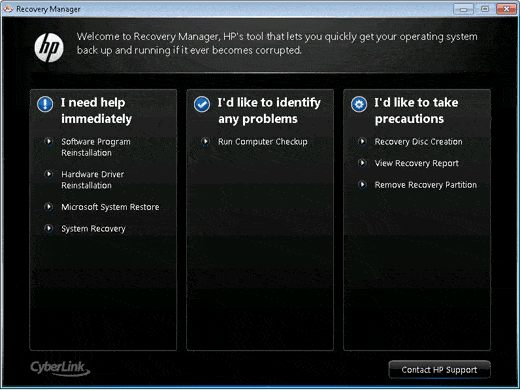
Se le pedirá que confirme el reinicio. Seleccione primero Si y luego haga clic en adelante. Su PC se reiniciará y podrá hacer una copia de seguridad de sus datos personales antes del reinicio. Luego haga clic en adelante. El proceso ahora encontrará automáticamente la partición de recuperación e iniciará el proceso. Cuando termine, comenzará el proceso de restauración.
Para restaurar un cuaderno Sony, solo escribe en el campo Buscar Comienzo: ir a cuidar y luego hacer clic en vaio Cómo Cuidarlo.
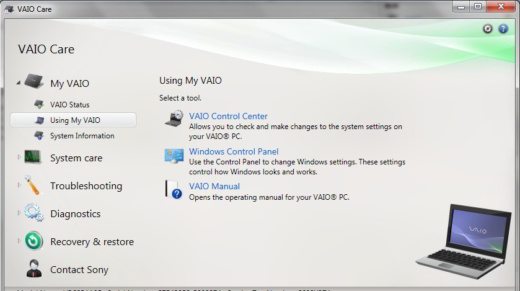
En la columna que aparecerá a la derecha de la pantalla, haga clic en Herramientas avanzadas. En este punto, la pantalla se expandirá: luego haga clic en Recuperación y recuperación para iniciar la operación.
Para que aparezca una ventana que le advierte que después del restablecimiento se eliminarán todos los datos de la PC, presione Restaurar computadora. Haga clic en Si, su computadora se reiniciará y comenzará el proceso.
Al reiniciar, haga clic en Mago iniciar la recuperación. Si ha guardado nuestros datos haga clic en pasar por alto recuperación, de lo contrario, seleccione, Si para iniciar la recuperación. En este punto, elija los archivos que desea guardar antes de restaurar. Haga clic en Siguiente para iniciar el proceso.
En cuanto a otros fabricantes de portátiles, debería buscar:
- ASUS - Partición de recuperación de ASUS
- Dell - Restauración de imagen de fábrica de Dell
- Toshiba - Recuperación de disco duro de Toshiba
- Lenovo - Recuperación de Lenovo
Cómo restaurar una Mac
Si desea restaurar una Mac, puede hacer uso de la herramienta Recuperación de OS X. Puede acceder a él manteniendo presionados los botones al inicio CMD + R luego seleccione el disco Recuperación HD.
Aparecerá una pantalla con una lista de opciones:
- restauración a partir de una copia de seguridad de Time Machine;
- Reinstalación Mac OS X;
- Solicite ayuda en línea del personal de Apple;
- El acceso a los Utilidad de disco.
Para restaurar una Mac, elija el último elemento Utilidad de disco y presione Continuar.
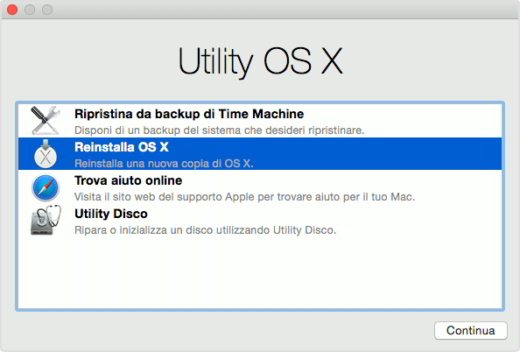
En el menú Disco de utilidad vaya al elemento Inicializar y elija el formato Mac OS Extended (con registro), dé un nombre al disco duro y luego presione Inicializar. Una vez que se haya inicializado el HD, salga utilidad Disco y seleccione la instalación desde una copia de seguridad de Equipo Máquina o reinstalar el sistema operativo desde cero.
En el primer caso puedes restaurar una Mac desde una copia de seguridad de Time Machine siguiendo las instrucciones en pantalla. Al final, todo volverá al estado de fábrica.
En el segundo caso puedes restaurar una Mac reinstalando da cero il sistema operativo OS X o recargando OS X desde los servidores de Apple con una conexión ADSL rápida o si tiene un DVD o una memoria USB con OS X presente, puede seleccionar Vuelva a instalar OS X y siga el procedimiento de instalación hasta el final.
En caso de que su Mac no tenga Recovery OS X, puede descargarlo desde esta página.
Deprecated: Automatic conversion of false to array is deprecated in /home/soultricks.com/htdocs/php/post.php on line 606


























